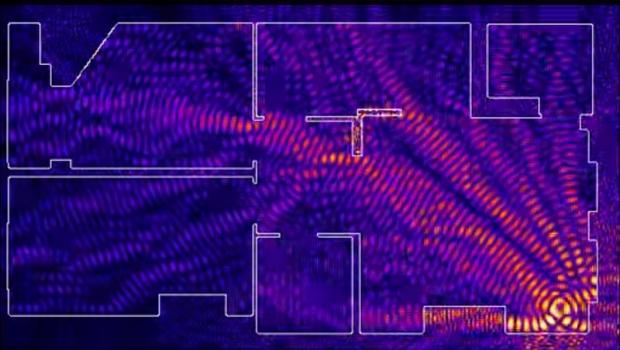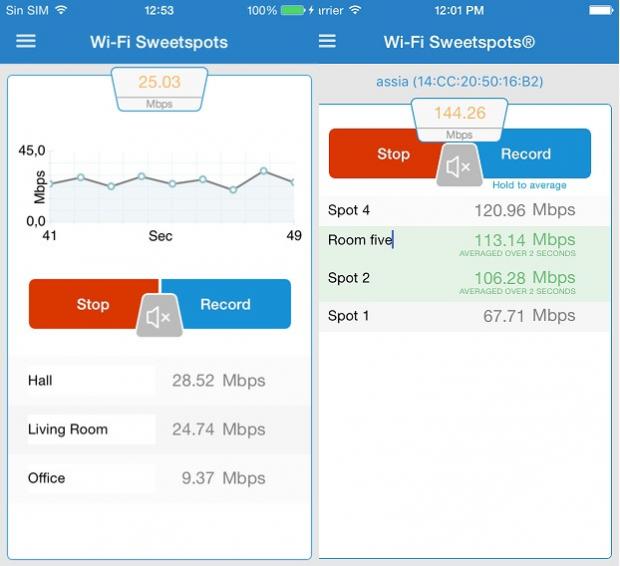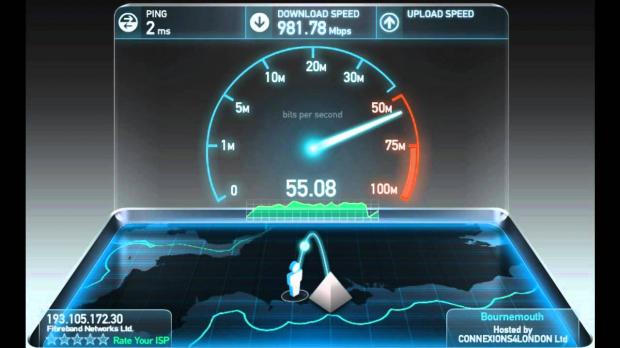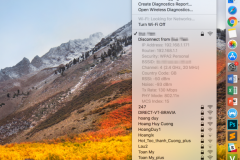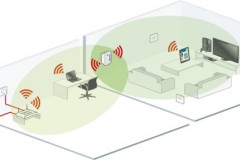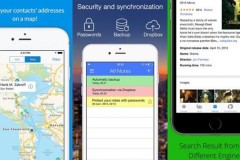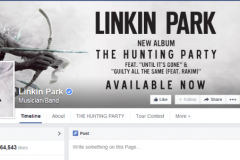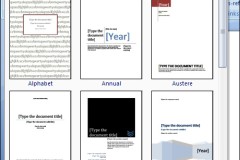1. Đặt Router Wifi ngay giữa nhà
Tín hiệu wifi không phát về một bên trái, không phát về bên phải cũng không phát lên trời mà phát toàn bộ xung quanh nó. Vì thế nếu bạn đang đặt nó ở góc nhà thì bạn đang lãng phí một lượng tín hiệu rất lớn. Do đó, hãy di chuyển router vào gần trung tâm càng tốt để đạt được tốc độ tốt nhất.
2. Không đặt Router dưới nền nhà
Hầu hết những tín hiệu được phát ra khỏi Anten đều hướng xuống, do đó nếu bạn đặt ở dưới đất thì tín hiệu truyền đi sẽ bị ảnh hưởng bởi những vật thể như: bàn, ghế, tủ,... Do đó, để sóng wifi truyền đi tốt nhất các bạn nên đặt Router lên cách mặt đất ích nhất là 1 mét nhé!
3. Đặt Router ở gần nơi sử dụng thường xuyên nhất
Đây là một việc làm dễ hiểu và hiệu quả nhất, vì bất cứ bạn đặt Wifi ở đâu, thì khi ở gần nó chắc chắn bạn sẽ đạt được tốc độ cao nhất. Do đó, nếu nhà chỉ có mình bạn sử dụng wifi là chủ yếu thì đừng ngại ngần dời thiết bị Router lên phòng bạn luôn nhé.
4. Đặt Router ở nơi ít vật cản
Ở những vị trí trong căn phòng nơi có nhiều kẹt, tường, tủ, những vật lớn này sẽ là một nguyên tố ngăn sóng wifi truyền đến thiết bị của bạn vì sóng wifi thường hoạt động tốt nhất ở những nơi trống trải, thoáng đãng.
5. Tránh xa các thiết bị điện tử khác
Những thiết bị điện tử thường gây 'nhiễu sóng' cho các thiết bị khác như: tivi, lò vi sóng, lò nướng, bàn ủi,... vì những thiết bị này trong lúc sử dụng sản sinh ra sóng điện từ. Vì thế, nếu bạn đang đặt router ngay cạnh tivi chẳng hạn, thì hãy dời nó ra chỗ khác ngay để cải thiện tốc độ wifi
6. Xoay 2 ănten về vị trí khác nhau
Vì sóng wifi được phát theo phương thẳng đứng, do đó nếu router nhà bạn có 2 ănten thì hãy xoay một cái thẳng đứng còn một cái xoay ngang để giúp cho mạng wifi được phủ sóng rộng hơn giúp bạn đứng đâu trong nhà đều bắt được tín hiệu tốt nhất.
7. Kiểm tra sóng wifi
Nếu bạn đang sử dụng một chiếc smartphone Android hoặc iOS thì hãy thử ứng dụng Cloudcheck hoặc Amped's Wi-Fi Analytic. Những ứng dụng này có chức năng dò được tín hiệu Wifi của bạn nơi nào yếu hay nó còn gợi ý cho bạn nên đặt Router ở đâu là tốt nhất.
8. Đặt lại cấu hình Router
Đối với những trường hợp mạng quá yếu bất thường, bạn nên kiểm tra lại các thiết lập Router của mình để cải thiện tín hiệu. Ngoài ra, bạn cũng có thể thử khởi động lại bằng cách ngắt điện sau đó cắm lại, cách này tuy đơn giản nhưng khá hiệu quả trong việc giải quyết wifi bị lỗi bất thường.
9. Kiểm tra lại đường dây
Trong một số trường hợp, nguyên nhân có thể không đến từ Router mà đến từ nhà mạng, bạn có thể gọi điện đến số tổng đài của nhà cung cấp dịch vụ để yêu cầu sửa chữa. Bên cạnh đó, để chắn chắn nguyên nhân các bạn có thể vào trang web kiểm tra tốc độ mạng Speedtest.net để kiểm tra tốc độ.
10. Mua Router mới
Nếu đã thử hết 9 cách ở trên mà vẫn không được, có lẽ đã đến lúc bạn phải thay thế router cũ bằng một router tốt hơn, có độ phủ sóng rộng hơn vì nếu thiết bị phát sóng của bạn đã sử dụng quá lâu thì có thể đã bị hư hỏng ở đâu đó hoặc đã lỗi thời.
Nguồn: vox
- 12 cách xử lý lỗi Wi-Fi thường gặp trên iPhone
- Hướng dẫn chia sẻ mạng Wifi cực nhanh trên iPhone, iPad